- Muallif Abigail Brown [email protected].
- Public 2023-12-17 07:04.
- Oxirgi o'zgartirilgan 2025-01-24 12:28.
Agar siz Windows 10 tizimingizda oʻlim haqidagi koʻk ekranni koʻrsangiz va pastki qismidagi xato DRIVER_POWER_STATE_FAILURE deb yozsa, muammoni hal qilish uchun bir nechta amallarni bajarishingiz kerak boʻladi.
BSOD xatolar Windows kompyuterlarida keng tarqalgan bo'lishi mumkin. Agar siz BSOD xatosini olgan boʻlsangiz, lekin boshqa koʻk ekran xato kodini koʻrsangiz, xato ushbu maqolada koʻrib chiqilganidan farq qilishi mumkin.
Windows 10 da drayverning quvvat holatidagi nosozliklar sababi
Drayverning quvvat holatidagi nosozlik odatda Windows 10 tizimidagi qurilma drayveri qurilma ishlayotgan vaqtda uyqu rejimiga oʻtganda yuzaga keladi.
Odatda bu sodir boʻlganda, Windows haydovchiga uni uygʻotish uchun buyruq yuboradi. Agar qurilma drayveri ma'lum vaqt ichida javob bermasa, Windows 10 ko'k ekran oynasini ishga tushiradi va tizimni qayta ishga tushiradi.
Bu xato odatda drayver eskirgan yoki buzilganda yoki tizimga mos kelmaydigan drayverni oʻrnatishda yuzaga keladi. Bunday xatolikka sabab boʻlgan eng keng tarqalgan drayverlar grafik karta va Wi-Fi adapteridir.
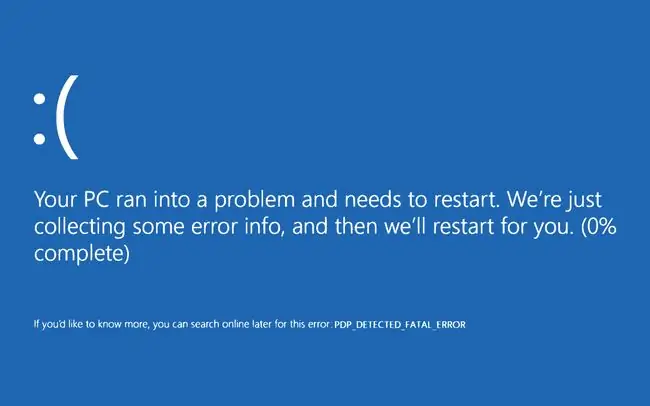
Windows 10 da drayverning quvvat holatidagi nosozlikni qanday tuzatish mumkin
Bu muammoga sabab boʻlishi mumkin boʻlgan bir nechta narsa bor, lekin bu xatoni tizimli ravishda bartaraf etish va tuzatish nisbatan oson.
- Kompyuterni qayta yoqing. Ba'zida haydovchi quvvat holatidagi nosozlik vaqtinchalik quvvat nosozliklari tufayli yuzaga keladi. Agar bu faqat bir marta sodir bo'lsa, qayta ishga tushirish muammoni hal qilishi mumkin va siz xatoni boshqa ko'rmasligingiz mumkin.
-
Antivirus dasturini o'chirib qo'ying. Ba'zida antivirus dasturlari Windows tizim fayllariga xalaqit berishi va drayverning quvvat holatining ishlamay qolishiga olib kelishi mumkin. Antivirus dasturini oʻchirib, tizimni qayta ishga tushirish orqali buni tekshirishingiz mumkin.
- Norton antivirusini o'chiring
- Avast antivirusini o'chiring
- McAfee-ni o'chirish
- Windows Defenderni oʻchirish
Agar muammo hal boʻlsa, tizimingiz uchun boshqa antivirus dasturini tanlang va oʻrnating.
-
Quvvat tejashni oʻchiring. Siz qilishingiz kerak bo'lgan birinchi narsa, ayniqsa yaqinda tizimda yangi drayverni o'rnatgan yoki yangilagan bo'lsangiz, energiya tejashni o'chirishdir. Bu haydovchining uyqu rejimiga o'tishiga va xatoga olib kelishiga yo'l qo'ymaydi. Xususan, Quvvat parametrlarida qurilmani qidiring va uni o'chiring. Shuningdek, Windows adapter sozlamalariga o‘ting va ikkala quvvat sozlamalarini ham Maksimal ishlash ga o’rnating.
Buni amalga oshirish uchun avval Xavfsiz rejimga oʻting, soʻngra ish tugagach tizimni qayta yoqing.
-
Buzuq fayllarni tuzating. Driver Power State Failure xabari ba'zan bir yoki bir nechta qurilma drayverlari fayllarining fayl buzilishidan kelib chiqadi. Tizimda SFC skanerlash orqali buzilgan fayllarni tuzatishingiz mumkin.
SFC skanerlashdan oldin Windows tizimingizning zaxira nusxasini yarating. Bu har qanday tizim faylini tuzatish tizimning ochilmasligiga olib keladigan bo'lsa, Windows 10 tizimini xavfsiz tiklashni ta'minlaydi.
- Drayverning oldingi versiyasiga qaytish. Agar siz yaqinda biron bir apparat drayverini yangilagan bo'lsangiz, ayniqsa Wi-Fi yoki grafik karta uchun, bu xatoning eng katta sababidir. Drayverni oldingi versiyasiga qaytarishga urinib koʻring, soʻngra xatolik yoʻqolib qolganligini bilish uchun tizimni qayta ishga tushiring.
-
Qurilma drayverlarini yangilang. Quvvatni tejash parametrlarini o'chirib qo'yishni xohlamasangiz, qurilma drayverlarini yangilang. Ko'pincha Driver Power State xatosi eskirgan yoki buzilgan drayverdan kelib chiqadi va oxirgi versiyaga yangilash muammoni hal qiladi.
-
Toʻgʻri drayverni yuklab oling va oʻrnating. Tizimingiz uchun to'g'ri qurilma drayveriga ega ekanligingizga ishonch hosil qiling. Qurilma ishlab chiqaruvchisi veb-saytiga tashrif buyuring va drayverning so'nggi versiyasini yuklab olganingizni tasdiqlang. Agar drayver hali ham ishlamasa, boshqa variantlar uchun ishlab chiqaruvchining texnik yordamiga murojaat qiling.
Texnik qoʻllab-quvvatlash xizmatiga murojaat qilganingizda, sizda mavjud boʻlgan drayver dasturining hozirda ishlayotgan Windows versiyasiga mos kelishi va sinovdan oʻtganligini tasdiqlang. Oxirgi Windows yangilanishlari bilan maʼlum boʻlgan moslik muammolari haqida soʻrang.
-
Drayverlarni yangilash vositalaridan foydalaning. Agar siz hech qanday yangi uskunani o'rnatmagan bo'lsangiz va muammoga qaysi qurilma drayveri sabab bo'lganiga ishonchingiz komil bo'lmasa, bepul drayverni yangilash vositasini ishga tushiring. Bu asboblar tizimda barcha apparat drayverlarining toʻgʻri va soʻnggi versiyalari oʻrnatilganligini aniqlaydi.






